Calculador de Rutas de visitas o de reparto
Situación
Todas las empresas que tengan una parte de reparto de mercancías, o seguimiento a los clientes con visitas para realizar labores comerciales o reclamar el pago de facturas pendientes necesitan diseñar una ruta para que partiendo desde la empresa o desde otro punto construir un “camino” para visitar a todos los clientes.
Es muy importante que el camino a seguir sea lo más eficiente posible, es decir que tenga el menor recorrido posible o se tarde el menor tiempo en visitar a todos los clientes, con esto conseguimos que en una sola jornada se visiten al máximo número de clientes posibles. El problema viene determinado por cómo realizar ese “camino” ya que si por ejemplo tenemos previsto visitar a 9 clientes hay 362880 caminos posibles de visitarlos y solo uno de ellos es el óptimo.
Conscientes de esta necesidad, en Unybase, hemos diseñado un módulo exclusivo para calcular la mejor ruta posible para recorrer a los clientes. Este módulo está totalmente conectado con la aplicación Maps de Google, de manera que nos muestra en un mapa la situación de cada cliente y al trazar la ruta nos establece con una línea el recorrido óptimo a seguir.
Localización de Clientes
Para trazar dentro del mapa una ruta que conecte a los clientes entre sí, hemos añadido dentro de la ficha de clientes las coordenadas de cada cliente en Latitud y Longitud.
De igual manera, para no tener que buscar manualmente las coordenadas de cada cliente hemos añadido un botón dentro de la ficha de clientes para obtenerlas de manera automática a partir de Google Mapas. Dicho botón toma la dirección, código postal, provincia y población de un cliente y se los envía a Google para obtener sus coordenadas de latitud y longitud.
Este proceso también está disponible dentro de la ficha de parámetros de la empresa para localizar las coordenadas de la empresa y tomarla como punto de partida de la ruta a trazar.
Cálculo de Rutas
Calculador de rutas – paso 1
Como se puede observar en la imagen anterior, la ventana principal del cálculo de rutas se compone de una lista de clientes (en la parte superior) a los cuales vamos a visitar y van a formar parte de la ruta, a la derecha tenemos unos botones de configuración e impresión de la ruta y en la parte inferior la mejor ruta encontrada que une a los clientes.
Inicialmente el mapa de la ruta muestra únicamente la localización de la empresa definida en la ficha de parámetros.
Como podemos ver en la figura anterior, conforme vamos indicando clientes en la ruta el mapa de la parte inferior se va rellenando con las coordenadas de cada cliente, si pulsamos el botón de ver mapa podemos ver en grande el mapa con los puntos localizados de cada cliente:
Puntos de Clientes de la ruta
Como podemos observar, en el mapa vienen correctamente identificados cada cliente por su código de cliente y la empresa está situada con la marca E.
Una vez que hemos indicado todos los clientes, podemos elegir si queremos calcular la ruta de dos maneras:
Para nuestro ejemplo, si indicamos 7 clientes en la ruta obtendríamos el siguiente resultado:
También tenemos un detalle del orden de la ruta en una lista de clientes, como podemos observar el recorrido sería:
Empresa – Cliente 4 – Cliente 1 – Cliente 3 – Cliente 5 – Cliente 9 – Cliente 8 – Cliente 2
En la parte inferior tenemos el mapa exclusivo de la ruta, el cual podemos ampliar pulsando el botón de Ver Mapa:
Mapa ampliado
Con idea de que los transportistas o comerciales tengan acceso a esta ruta, hemos añadido la opción de imprimir, con lo cual se tiene un detalle de los clientes a visitar, con su dirección, teléfono, etc. Y una columna para ir anotando observaciones o controlar a quien se ha visitado, y en la parte inferior, en grande, el mapa con el detalle de la ruta a seguir. Simplemente pulsando el botón de imprimir nos saldría el siguiente documento:

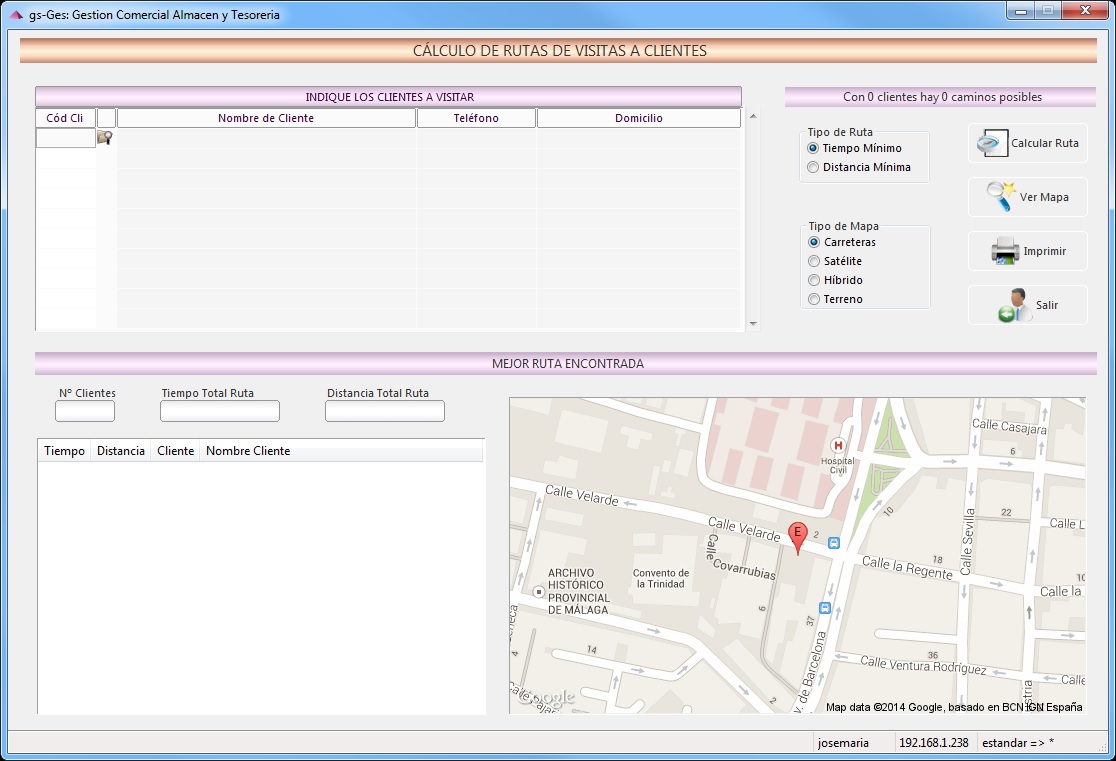


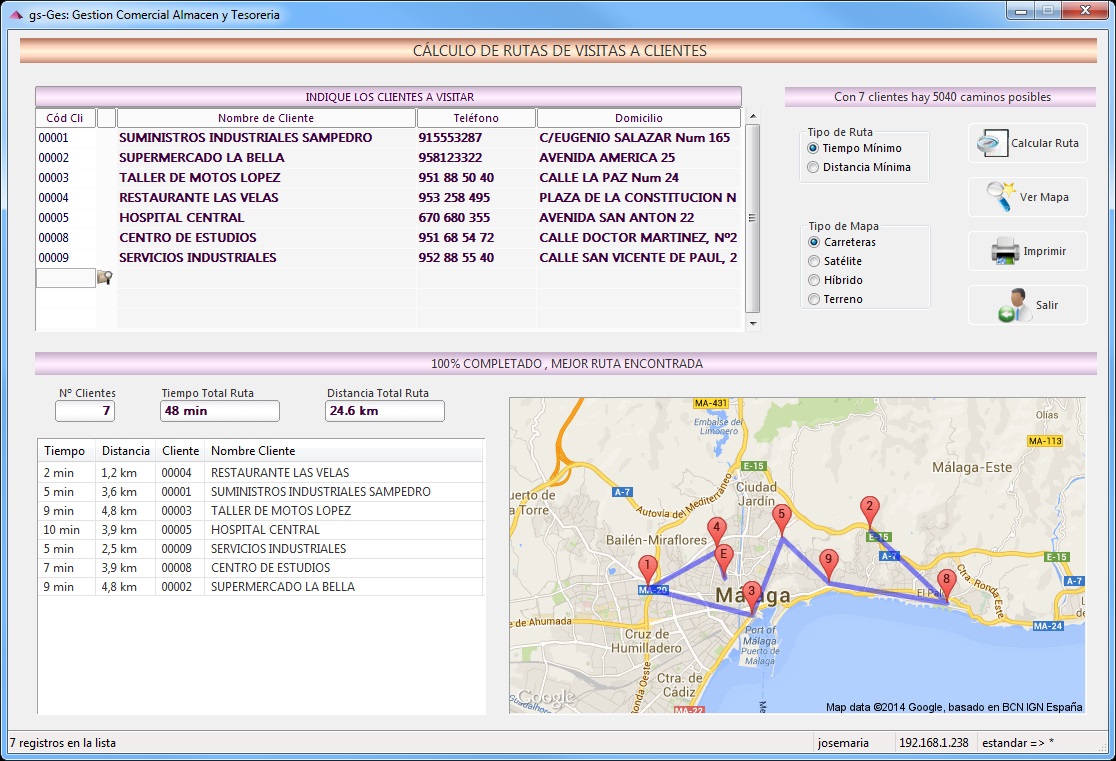
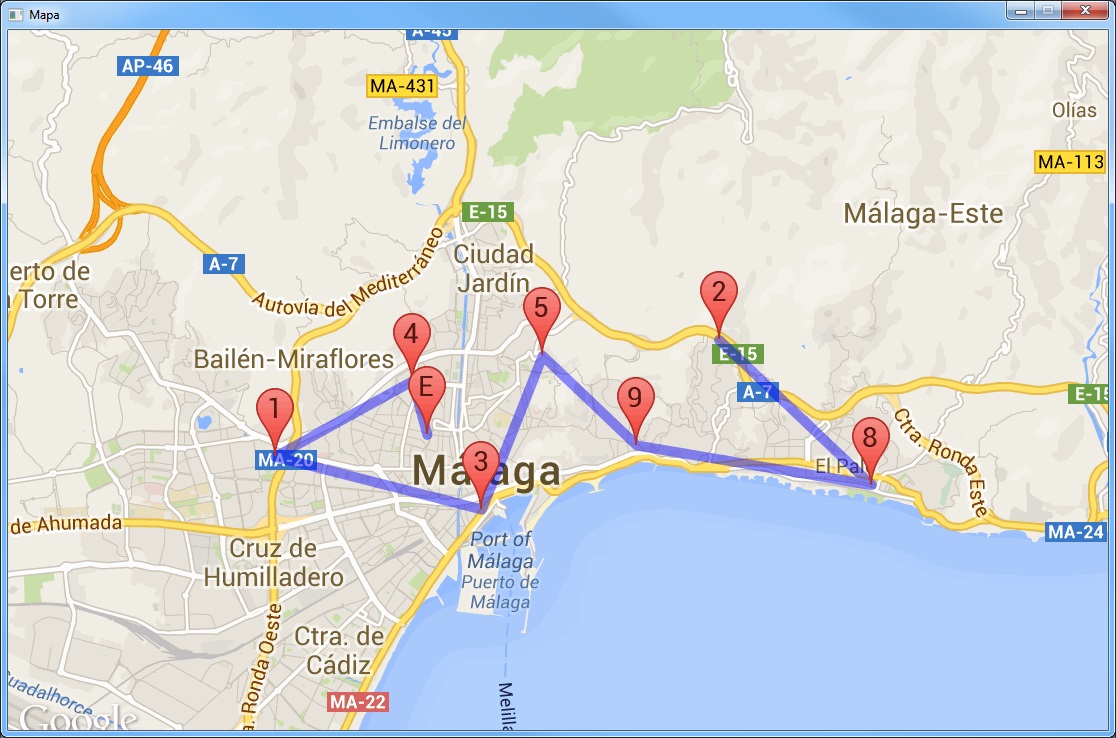
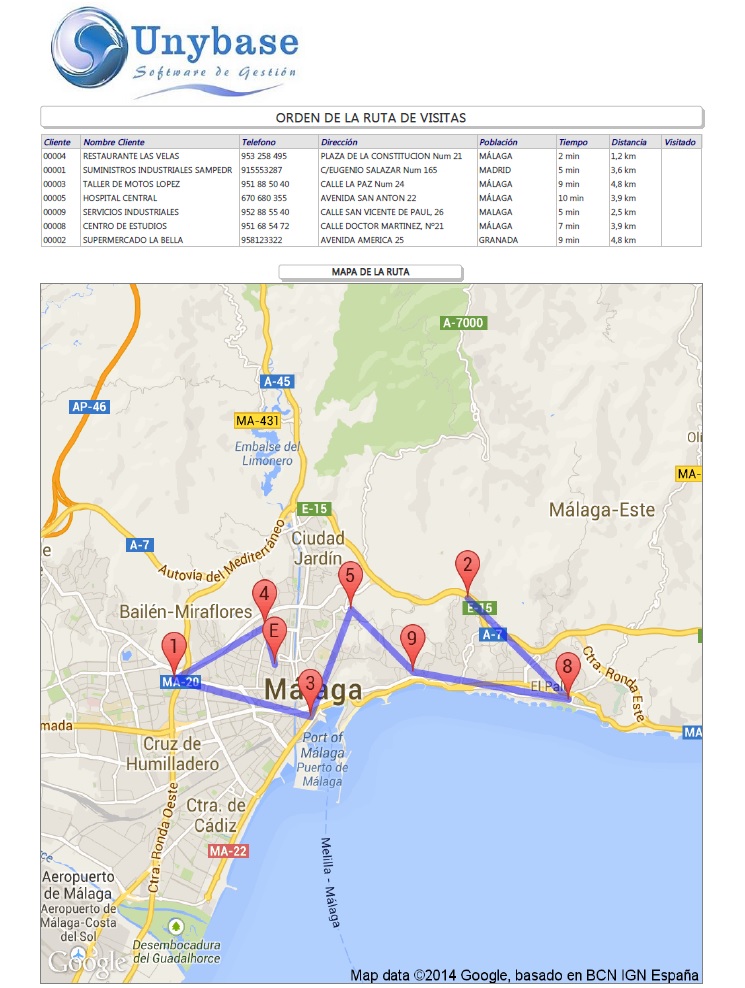





Deja tu comentario
Debe iniciar sesión para escribir un comentario.